Vào menu Thiết lập\Tùy chọn tính lương, chọn phần Làm tròn số liệu.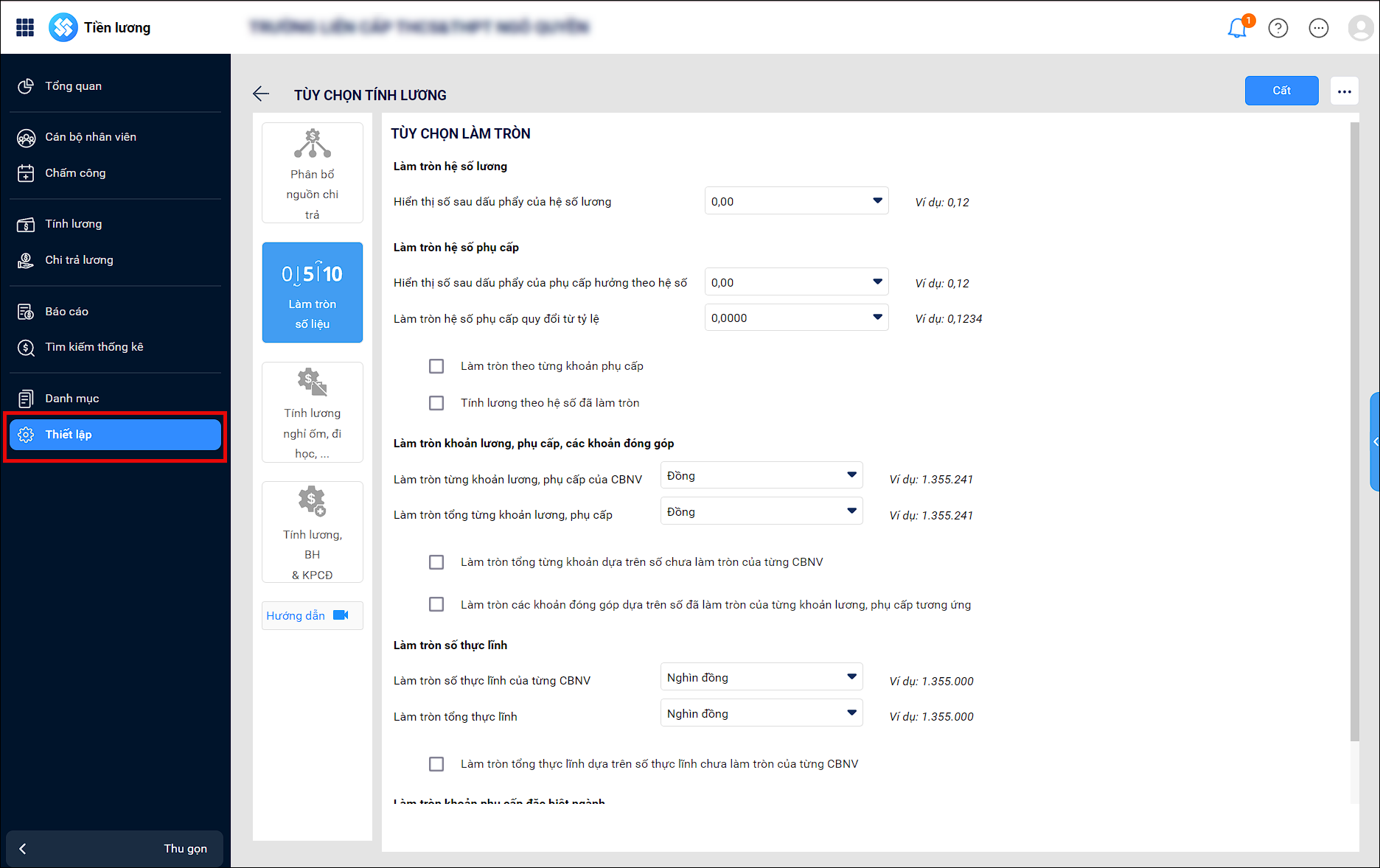
Làm tròn hệ số phụ cấp, hệ số lương
1. Tích chọn Tính lương theo hệ số đã làm tròn.
2. Tại đây anh chị có thể tùy chọn thiết lập số sau dấu phẩy cho hệ số lương, phụ cấp hưởng theo hệ số, phụ cấp quy đổi từ tỷ lệ từ 2 đến 6 số.
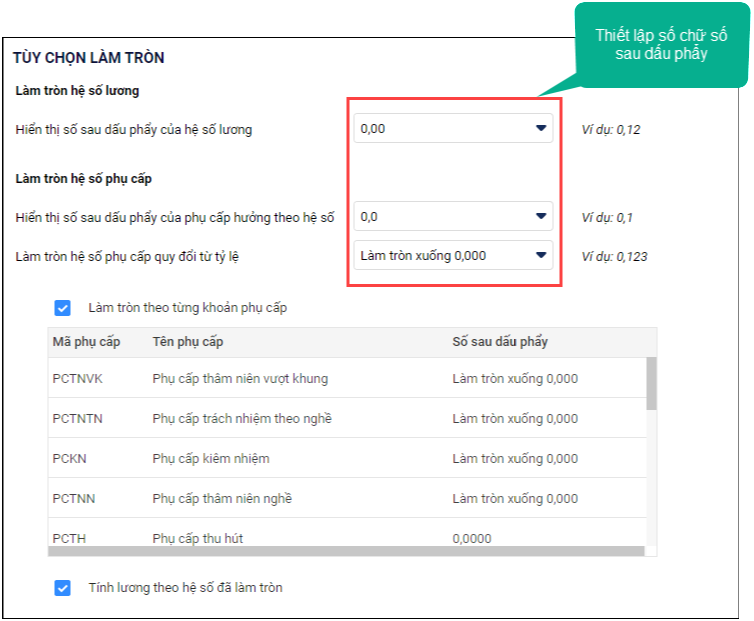
- Ví dụ: Bảng lương tính trên mẫu excel của đơn vị, hệ số lương đang làm tròn đến 2 số sau dấu phẩy.
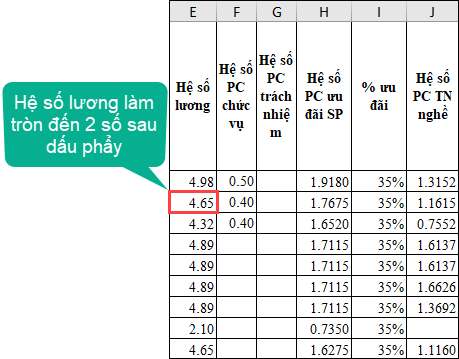
- Với phần mềm MISA SalaGov, anh/chị có thể thiết lập số sau dấu phẩy cho hệ số lương là 2 số tương tự như trên excel.
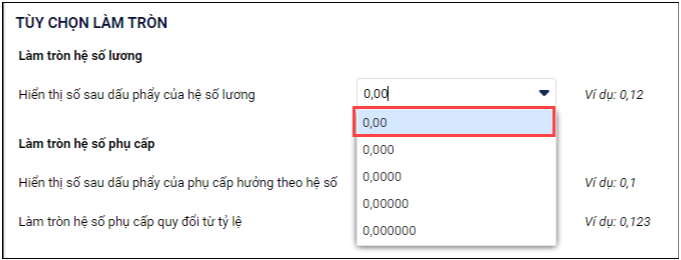
3. Ngoài ra, phần mềm cũng cho phép thiết lập số sau dấu phẩy cho từng khoản phụ cấp bằng cách tích chọn Làm tròn theo từng khoản phụ cấp và thiết lập số sau dấu phẩy riêng cho từng khoản phụ cấp.
- Ví dụ: Với bảng lương tính trên excel, PCTN nghề đang làm tròn đến 4 số sau dấu phẩy.
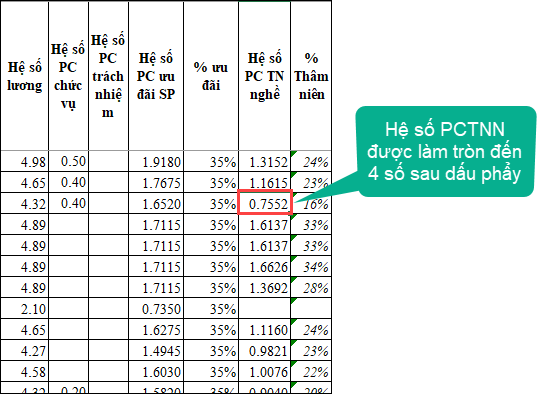
- Với phần mềm MISA SalaGov, anh/chị có thể thiết lập 4 số sau dấu phẩy cho PCTN nghề tương tự như trên excel.
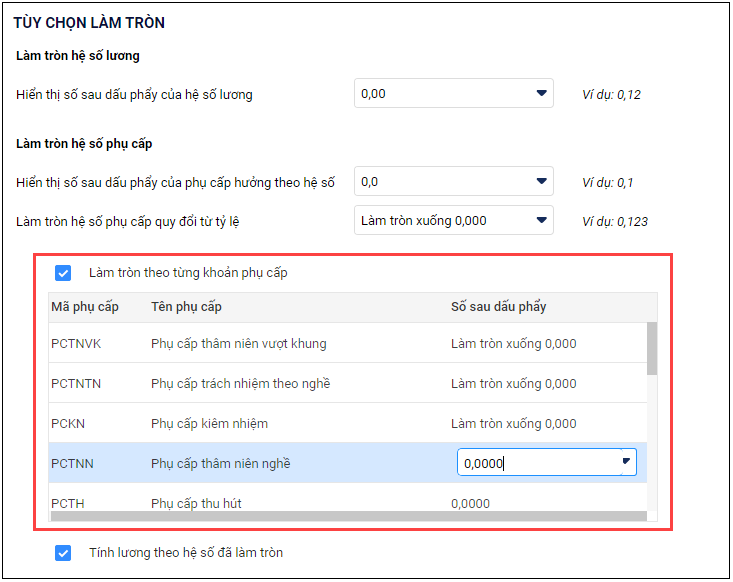
Làm tròn các khoản tính lương
Trường hợp 1: Từng khoản của CBNV hiển thị số nguyên (nhưng giá trị thực là số thập phân)
1. Thực tế khách hàng khi tính lương trên excel
- Hàng tháng, một số đơn vị thường tính tổng từng khoản dựa trên số chưa làm tròn (khi hiển thị giá trị trên bảng excel thì hiển thị là làm tròn đến hàng Đồng).

- Số tổng sẽ được tính dựa trên các khoản chưa được làm tròn và phần tổng sẽ được làm tròn bằng hàm ROUND trên excel.
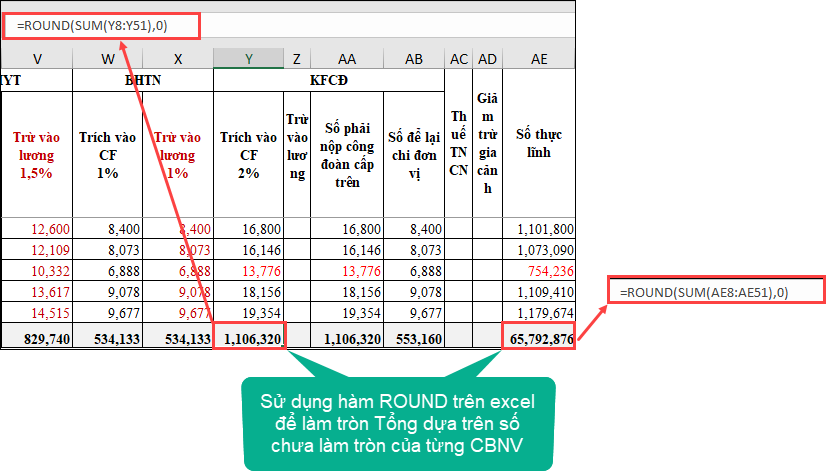
2. Giải pháp trên phần mềm tính lương MISA SalaGov:
- Với phần mềm MISA SalaGov, anh/chị có thể chọn Làm tròn tổng từng khoản dựa trên số chưa làm tròn của từng CBNV và Làm tròn các khoản đóng góp dựa trên số đã làm tròn của từng khoản lương, phụ cấp tương ứng.
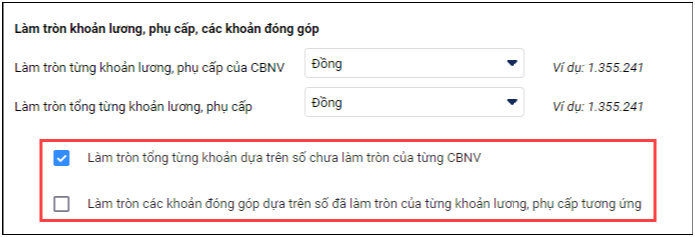
- Tương tự, với số thực lĩnh, có thể tích chọn Làm tròn tổng thực lĩnh dựa trên số thực lĩnh chưa được làm tròn của từng CBNV, trong đó có thể lựa chọn Bù trừ số liệu chênh lệch vào thực lĩnh của CBNV cuối cùng hoặc Không bù trừ số liệu chênh lệch vào thực lĩnh của CBNV.
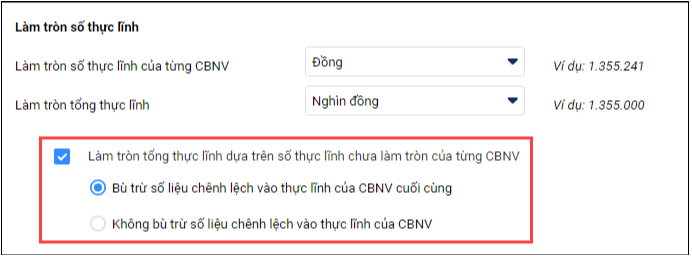
Trường hợp 2: Từng khoản của CBNV hiển thị số nguyên (giá trị thực cũng là số nguyên)
1. Thực tế khách hàng khi tính lương trên excel
- Một số đơn vị thường làm tròn từng khoản (hay số thực lĩnh) của từng CBNV bằng hàm ROUND, nên khi tính tổng từng khoản (hay tổng thực lĩnh) thì không cần đặt công thức ROUND để làm tròn tổng nữa.
Làm tròn từng khoản bằng hàm ROUND
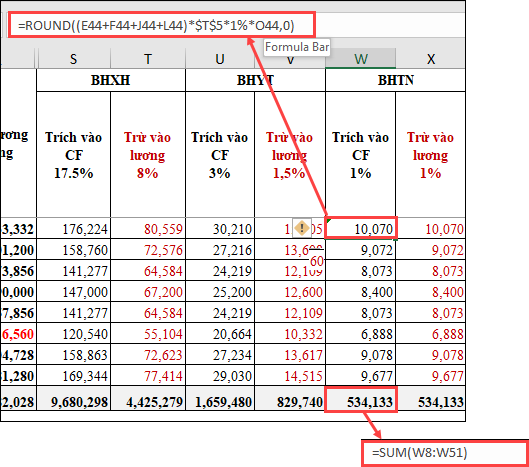
Làm tròn số thực lĩnh bằng hàm ROUND
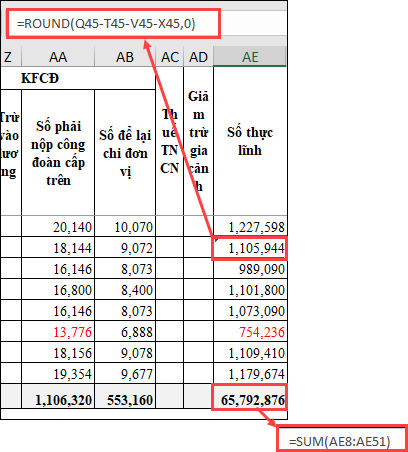
2. Giải pháp trên phần mềm MISA SalaGov:
- Với từng khoản lương, phụ cấp, số thực lĩnh, anh/chị có thể bỏ tích chọn Làm tròn tổng từng khoản, phần làm tròn từng khoản thì vẫn thiết lập làm tròn đến hàng gì, như vậy khi lên bảng lương, phần tổng sẽ không hiển thị làm tròn nữa.
Ví dụ: Thiết lập không làm tròn Tổng từng khoản, nhưng vẫn thiết lập chi tiết từng khoản làm tròn đến hàng Đồng.
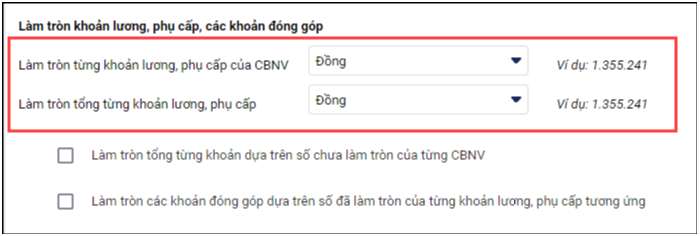
Với Tổng thực lĩnh cũng thực hiện tương tự.
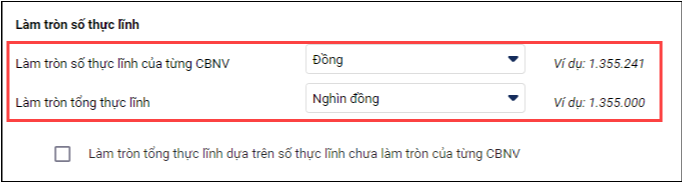
Lưu ý:
- Khi thiết lập từng khoản lương, phụ cấp của CBNV làm tròn đến hàng nào thì tại phần làm tròn số thực lĩnh của từng CBNV, anh chị nên thiết lập làm tròn đến hàng tương ứng.
- Nếu anh chị làm tròn số thực lĩnh đến hàng cao hơn các khoản lương, phụ cấp của CBNV thì anh chị nên tích chọn cả Làm tròn tổng từng khoản dựa trên số chưa làm tròn của từng CBNV.
Trường hợp 3: Từng khoản lương của CBNV hiển thị là số thập phân (giá trị thật cũng là số thập phân)
1. Thực tế khách hàng khi tính lương trên excel
- Một số đơn vị khi tính lương hàng tháng không làm tròn các khoản tính lương mà chỉ làm tròn tại phần Số thực lĩnh để chi trả tiền lương cho CBNV.
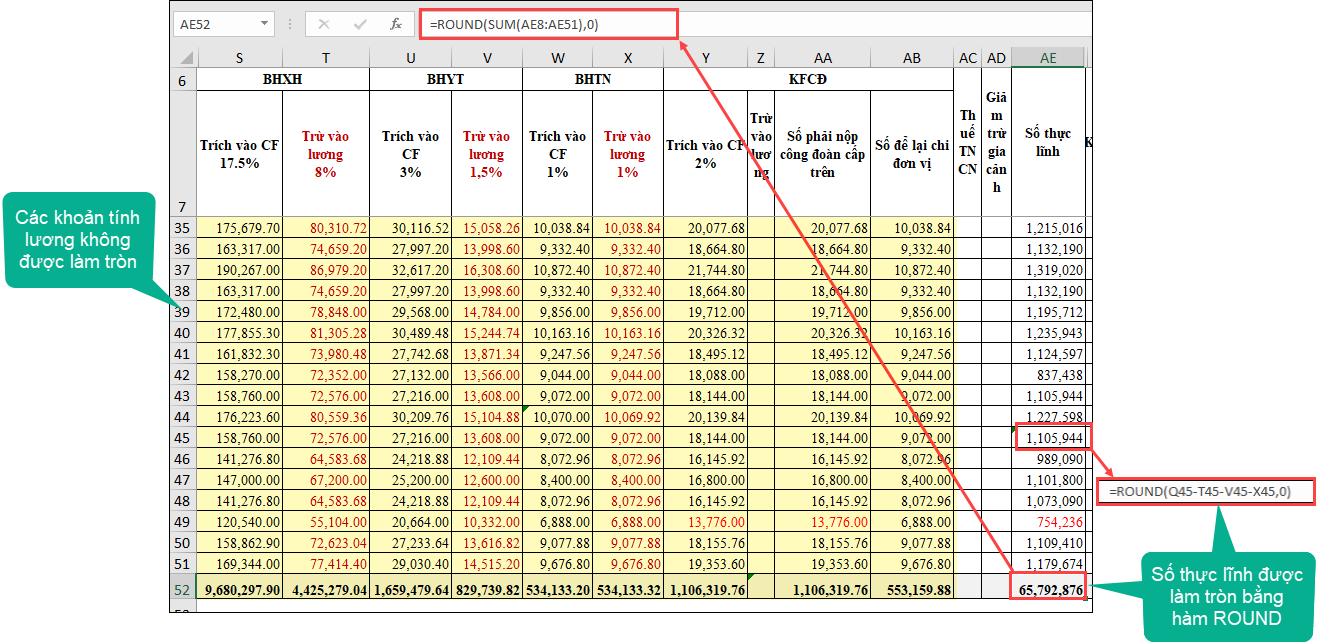
2. Giải pháp trên phần mềm MISA SalaGov:
1. Thiết lập Không làm tròn với từng khoản lương, phụ cấp của CBNV.
2. Với phần làm tròn thực lĩnh, tích chọn Làm tròn tổng thực lĩnh dựa trên số thực lĩnh chưa làm tròn của từng CBNV đồng thời chọn làm tròn đến hàng nào.
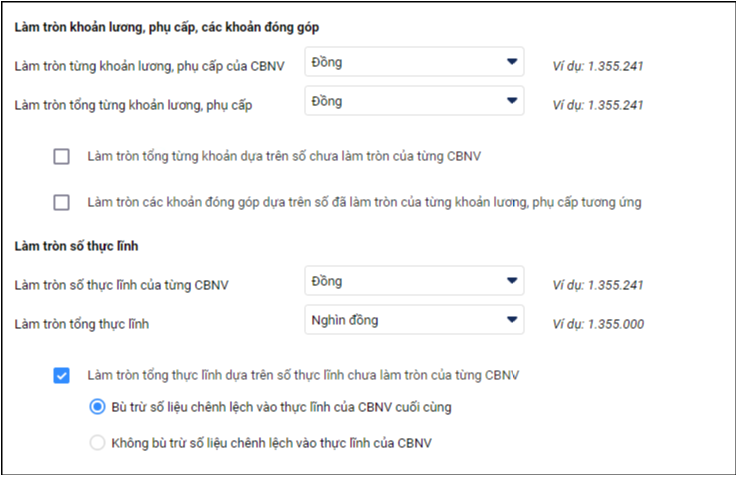
3. Khi tính lên bảng lương, các khoản lương, phụ cấp của từng CBNV sẽ không được làm tròn nữa, thay vào đó sẽ chỉ được làm tròn tại phần Số thực lĩnh.




 024 3795 9595
024 3795 9595 https://www.misa.vn/
https://www.misa.vn/




